
Facebookアカウントが停止された…!その原因と解除する方法とは?
Contents[OPEN]
実在しない人物の名前を使用した
Facebookアカウントを登録する際に、実在しない人物の名前を使用していたことが判明すると、Facebookアカウント停止の対象になるので注意しましょう!
実在する人物や団体などになりすました
実在する人物の名前や団体名を、勝手に利用するのもFacebookアカウント停止の対象になります。
Facebookは自分の本名を登録する義務があるので、覚えておきましょう。
Facebookの規約に違反したコンテンツを投稿した
Facebookの規約に違反したコンテンツを投稿すると、Facebookアカウントの停止対象になります。
しっかりとFacebookの利用規約を読んでおきましょう。
他ユーザーからの通報
Facebookに投稿したコンテンツが利用規約に反している場合、通報されてアカウントが停止されることもあります。
特定の人物の個人情報を晒してしまったり、アダルトコンテンツを投稿した場合などがこれに当たります。
投稿コンテンツの公開範囲を「すべての人に公開」にしていると、いたずらで通報されて不当にアカウントが停止されることもあります。
Facebookアカウントの停止を解除する方法
停止処分になったFacebookアカウントを復活させる方法を紹介していきます。
あくまでも、アカウント停止の原因に当てはまらなかった場合にのみ有効な手順なので注意しておきましょう。
心当たりのあるコンテンツを削除したりスパム・出会い系目的ではないことを証明したりできれば、アカウント停止が解除される可能性があるので、ぜひ実践してみてください!
スマホとパソコンの両方からアカウント停止の解除依頼方法を紹介するので、持っているデバイスを参考にしてください。
スマホからFacebookに異議申し立てをする
スマホからFacebookアカウント停止の「異議申し立て」をする方法は、以下のとおりです。
まずはスマホから、下記のFacebookヘルプセンターのリンクをタップしてください。
Facebookヘルプセンター
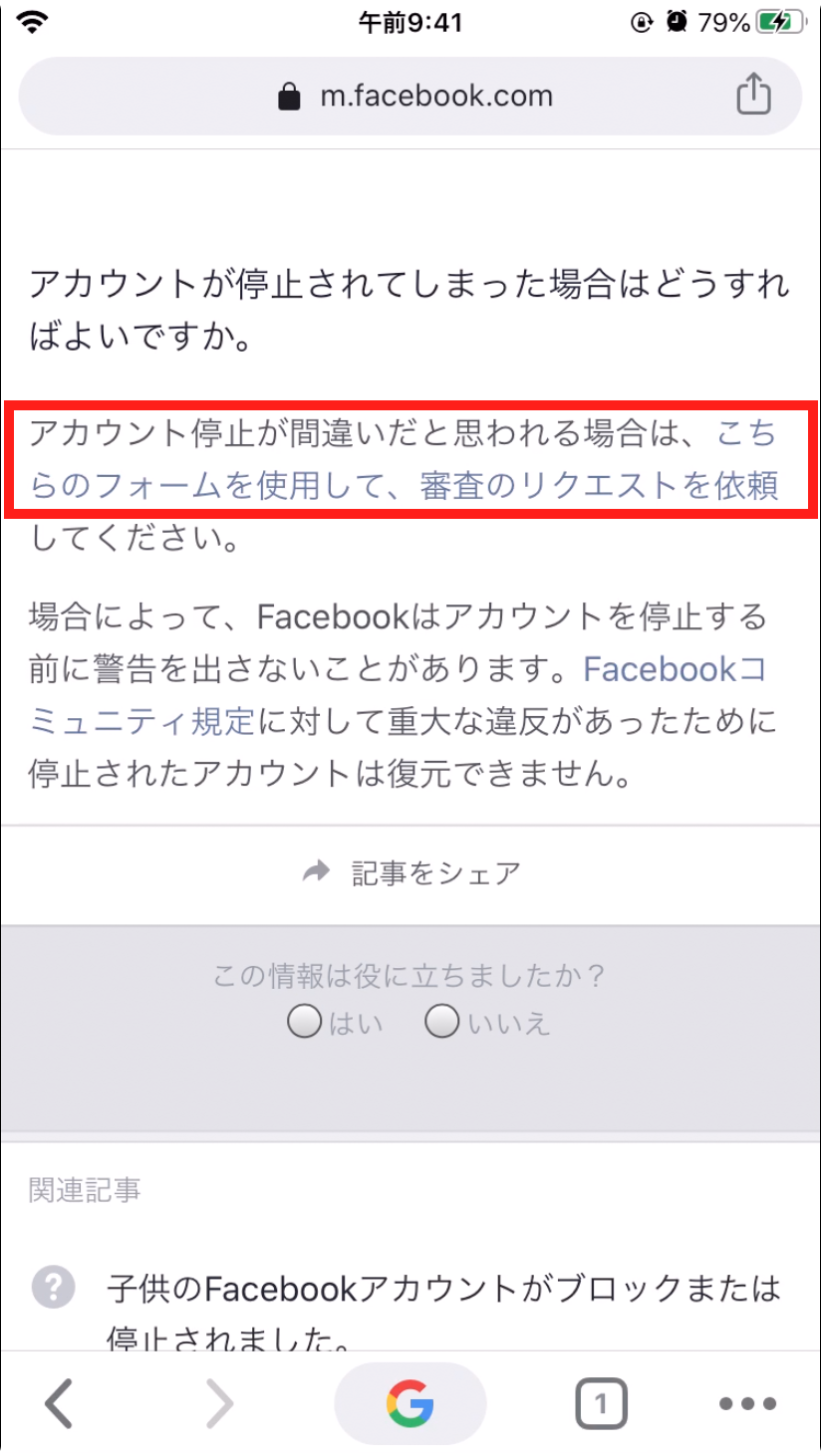
内容を読んでから、「こちらのフォームを使用して、審査のリクエストを依頼」をタップしましょう!
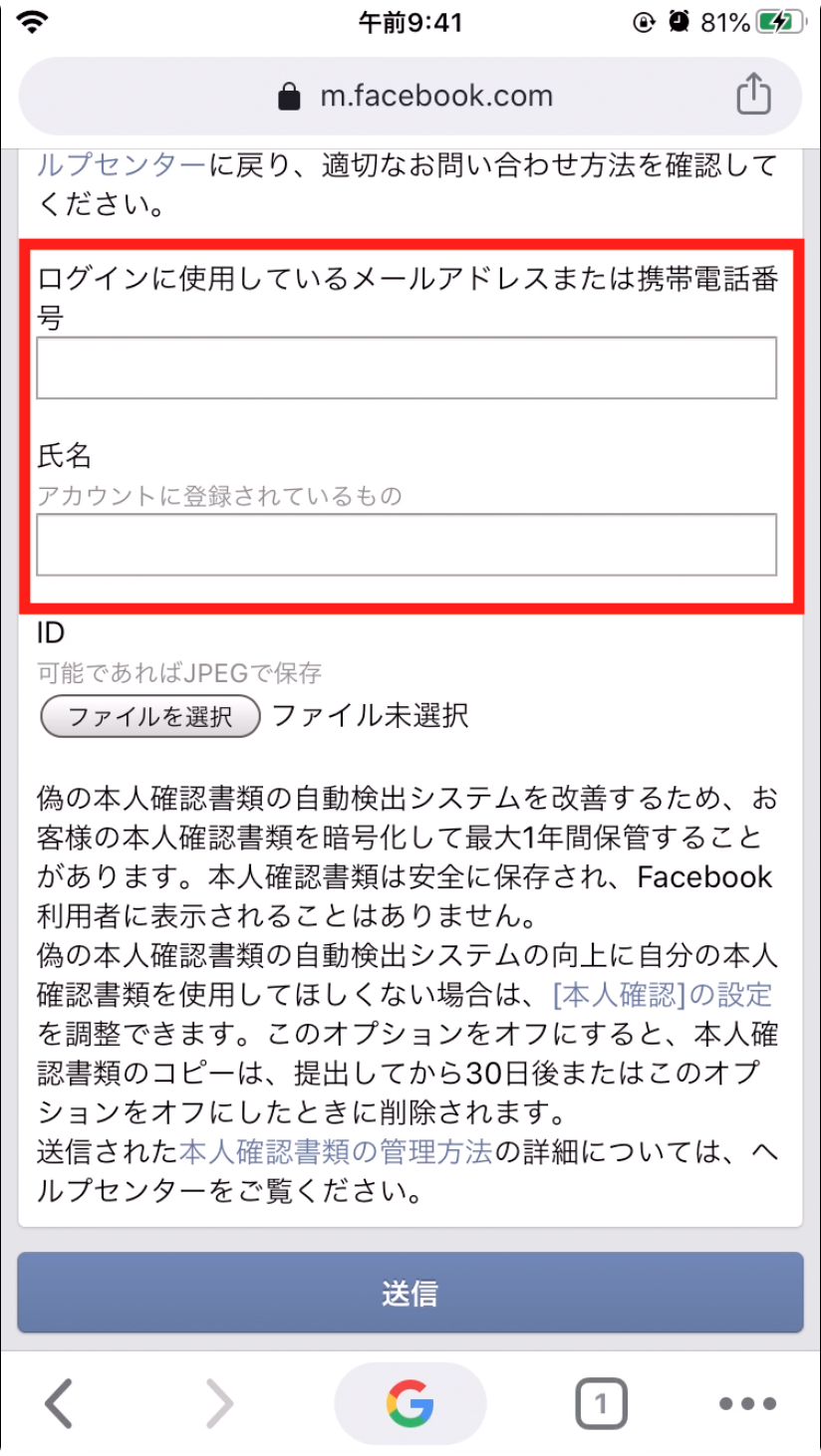
「自分のアカウントが無効にされた」という画面が表示されます。ログインに使っている「電話番号」または、「メールアドレス」と、Facebookアカウントに登録している「氏名」を入力してください。

最後に「ID」に身分証明証を添付します。スマホで免許証など写真付きのIDを撮影して、アップロードしましょう!

すべての内容を記載してからページ下部にある「送信」をタップすれば、Facebookアカウント停止の異議申し立てが完了です!
異議申し立てが受理されれば、Facebookアカウントの停止処分が解除されるので復活するまで待ちましょう!
- Facebookヘルプセンターのリンクをタップ
- 「こちらのフォームを使用して、審査のリクエストを依頼」の部分をタップ
- ログインに使っている「電話番号」または「メールアドレス」と、Facebookアカウントに登録している「氏名」を入力
- 「ID」項目にある、「ファイルを選択」をタップして身分証明証を添付
- ページ下部にある「送信」をタップ